Записывать можно только программы, транслируемые с антенны. Нельзя записывать программы с приставок, DVD и других подобных источников.
Возможность записи той или иной передачи зависит от ее правообладателя. Если запись запрещена, то посмотреть передачу после записи не получится. К сожалению, проверить возможность записи можно только опытным путем: записать и попробовать просмотреть эту передачу.
2. Какие телевизоры могут записывать программы
- Программы с цифровых каналов могут записывать все телевизоры Samsung Smart.
- Программы с аналоговых каналов могут записывать телевизоры Samsung Smart производимые с 2015 года.
Самый простой способ отличить цифровые каналы от аналоговых: рядом с цифровыми отображается название канала, а рядом с аналоговыми — нет.
3. Где можно воспроизвести записанные программы
Только на том телевизоре, на котором программа была записана.
4. Какие есть варианты записи
- Моментальная запись — запись начинается сразу после нажатия кнопки.
- Запись по расписанию — запись начнется в запланированное время.
5. Требования к USB-накопителю для записи (флешка или жесткий диск)
- Скорость записи от 4,3 Мбит/с и скорость чтения от 2,6 Мбит/с;
- Файловая система XFS (C, D, E) или EXT4 (F).
6. Как записывать программы
Ниже вы найдете инструкции для различных серий.
Как записывать видео с ТВ приставки и телевизора?
Нажмите здесь, чтобы узнать как записывать программы на телевизоре T, R-серии
Моментальная запись
Телевизор отформатирует флешку/жесткий диск перед записью. Если на них есть важные данные — сохраните их.
- Подключите к телевизору USB флешку или жесткий диск.
- Переключитесь на нужный канал.
- Нажмите 4-x цветную кнопку на пульте. Если у вас обычный кнопочный пульт, используйте запись по расписанию.
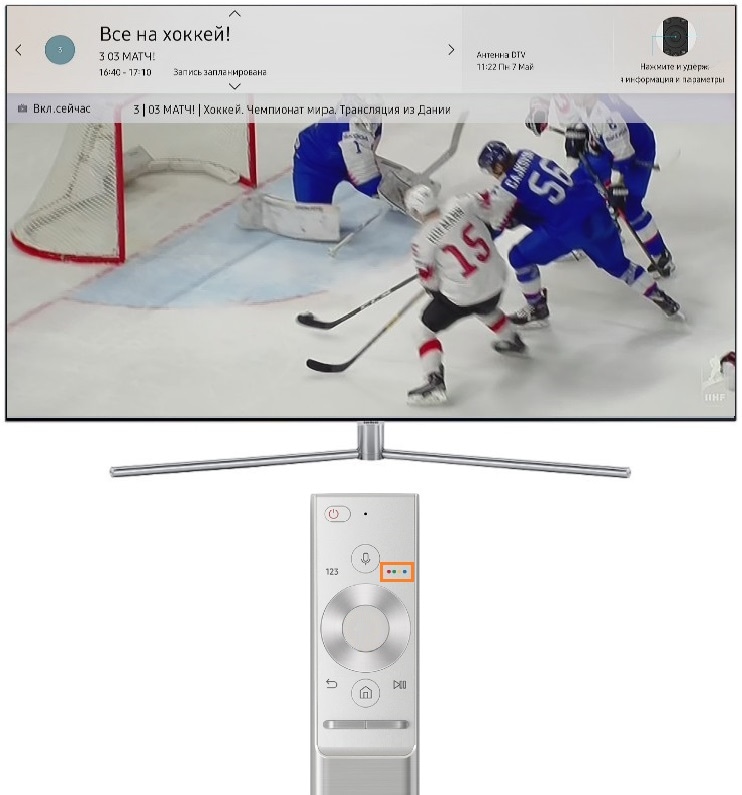
- Выберите Ещё и нажмите кнопку ОК на пульте.
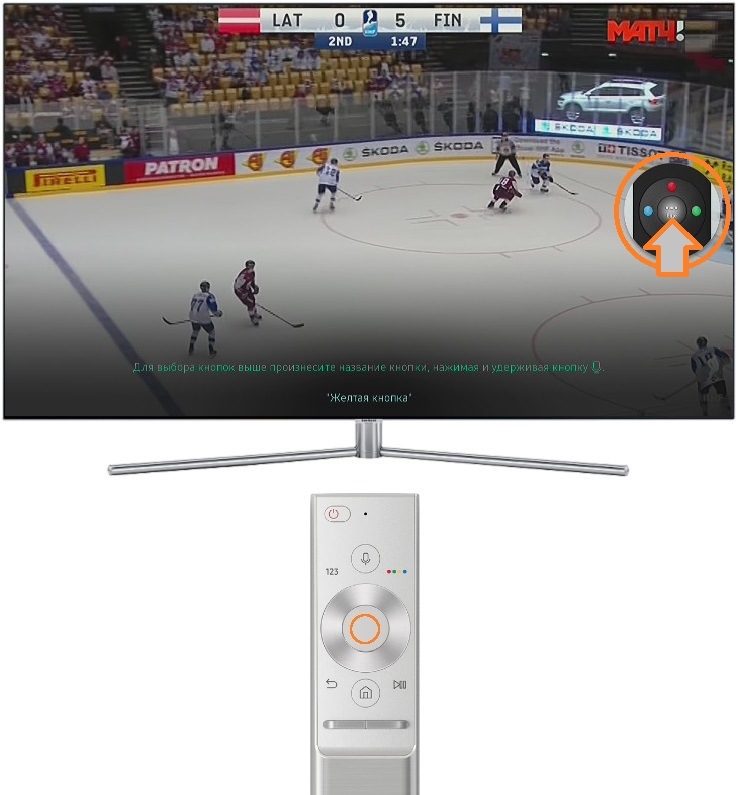
- Выберите Запись и нажмите кнопку ОК на пульте.
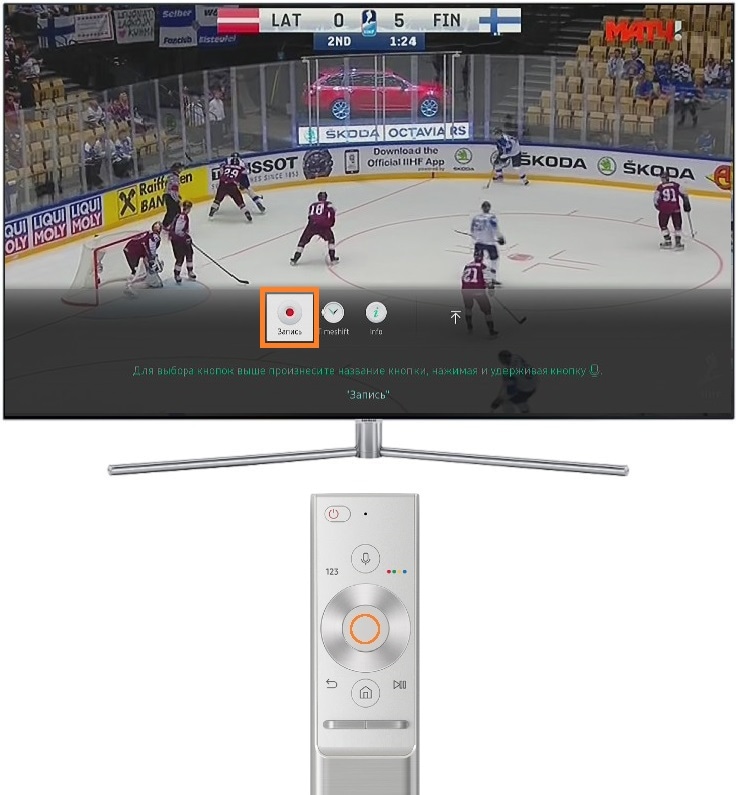
- Начнется запись передачи.
Запись по расписанию
Телевизор отформатирует флешку/жесткий диск перед записью. Если на них есть важные данные — сохраните их.
- Подключите к телевизору USB флешку или жесткий диск.
- В зависимости от пульта нажмите либо кнопку Menu
 два раза, либо кнопку Home
два раза, либо кнопку Home  и выберите Живое ТВ , затем Телегид на экране телевизора.
и выберите Живое ТВ , затем Телегид на экране телевизора. 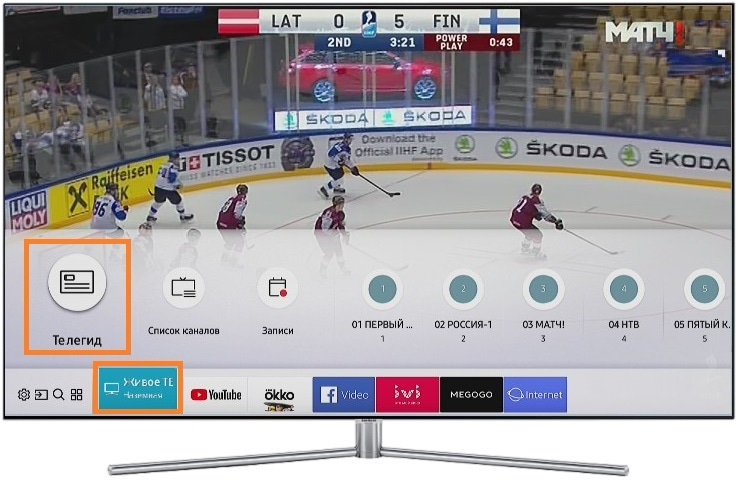
- Выберите программу в расписании вещания.
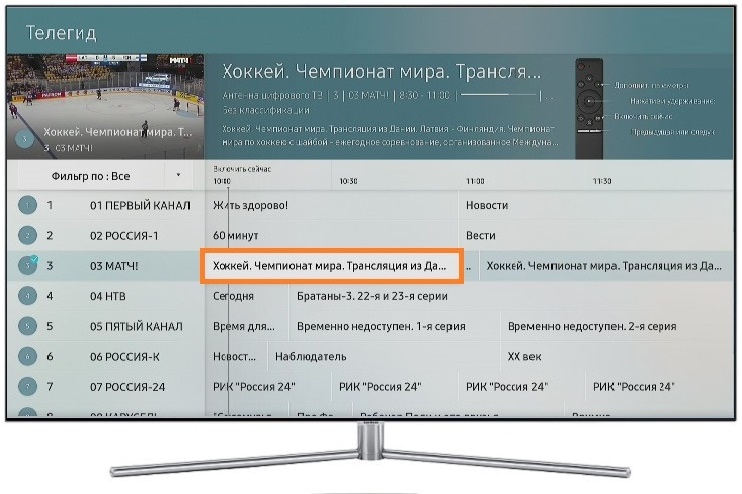
- Нажмите кнопку ОК на пульте.
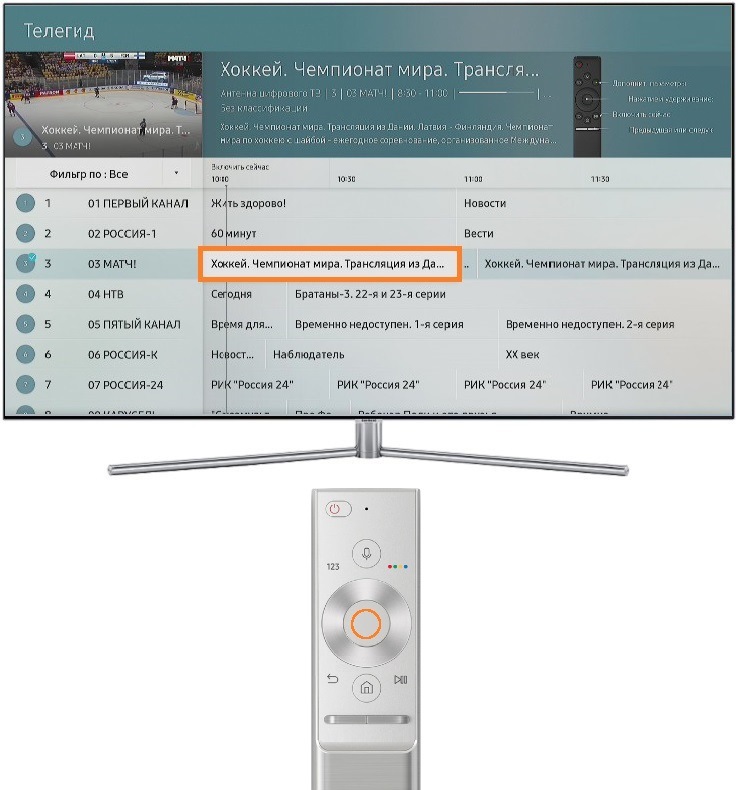
- Нажмите Запись по расписанию и настройте параметры.
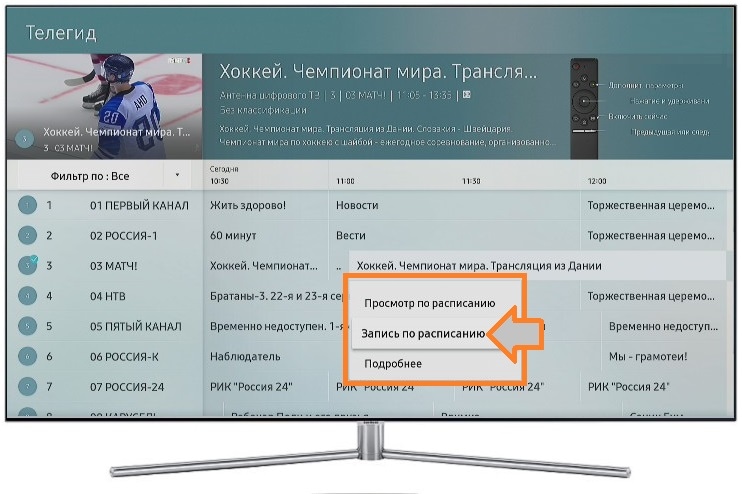
- Готово. Программа запишется даже при выключенном ТВ.
Нажмите здесь, чтобы узнать как записывать программы на телевизоре N, M, Q, LS-серии
Моментальная запись
Телевизор отформатирует флешку/жесткий диск перед записью. Если на них есть важные данные — сохраните их.
- Подключите к телевизору USB флешку или жесткий диск.
- Переключитесь на нужный канал.
- Нажмите 4-x цветную кнопку на пульте. Если у вас обычный кнопочный пульт, используйте запись по расписанию.
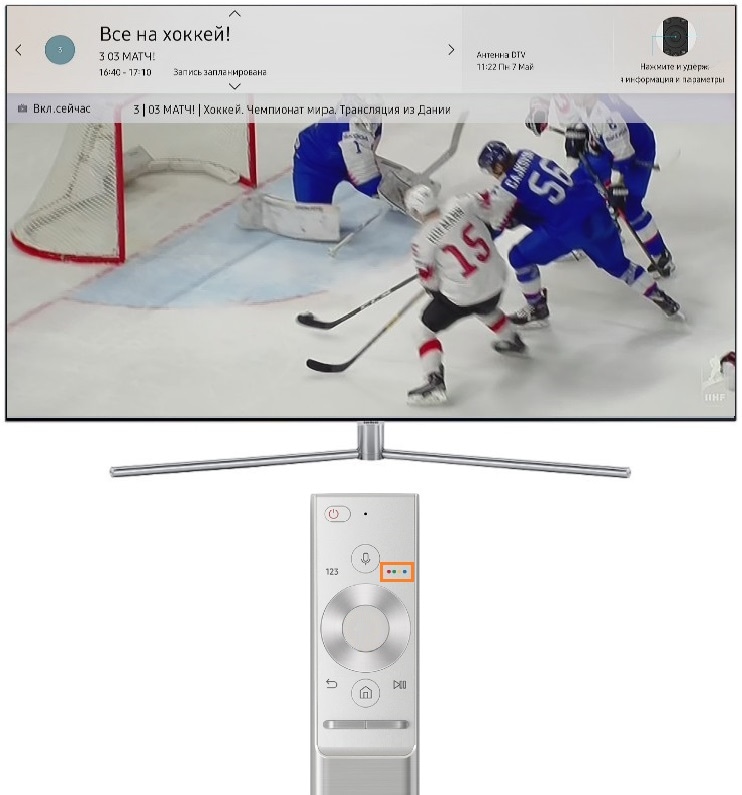
- Выберите Ещё и нажмите кнопку ОК на пульте.
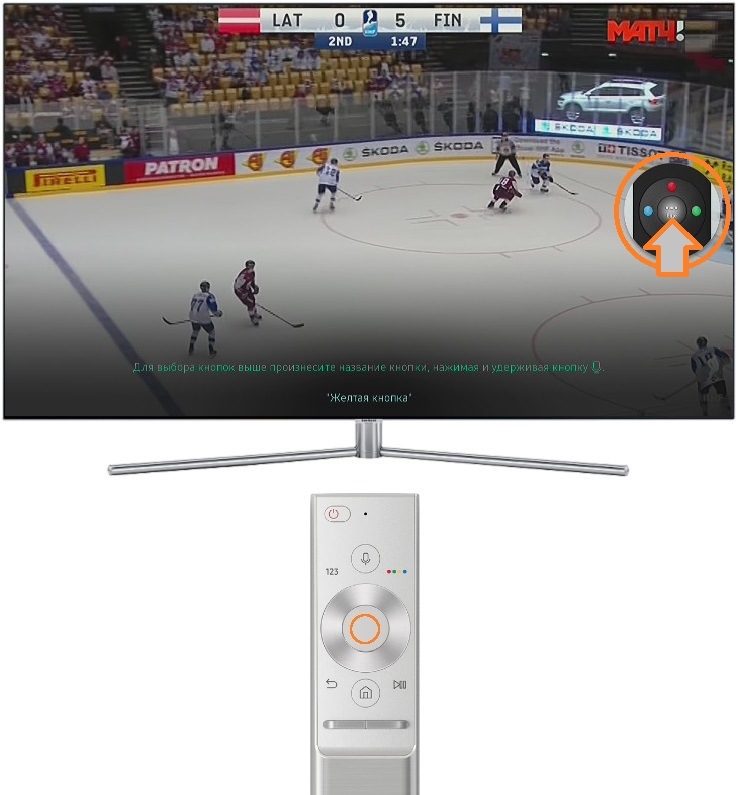
- Выберите Запись и нажмите кнопку ОК на пульте.
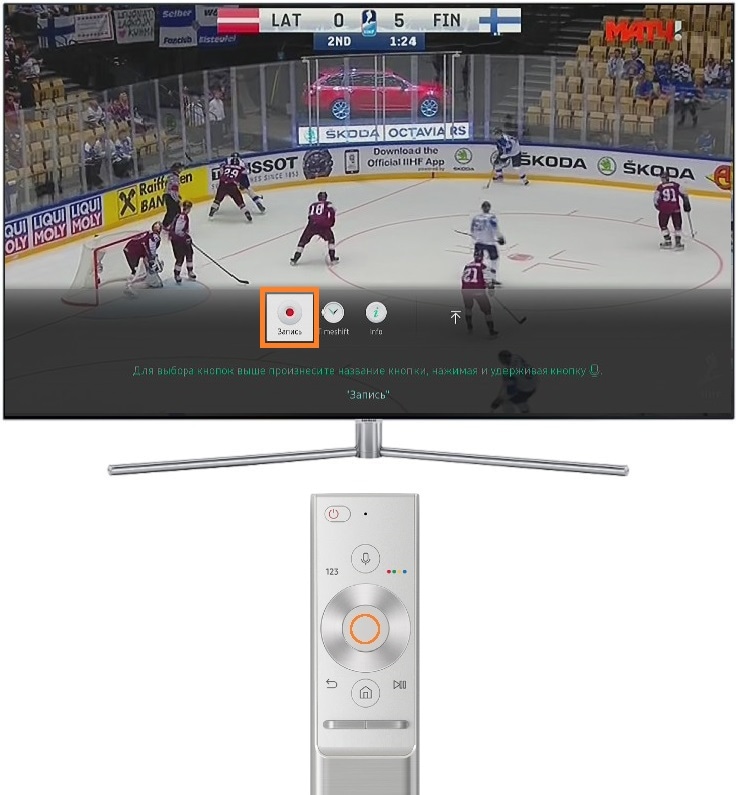
- Начнется запись передачи.
Запись по расписанию
Телевизор отформатирует флешку/жесткий диск перед записью. Если на них есть важные данные — сохраните их.
- Подключите к телевизору USB флешку или жесткий диск.
- В зависимости от пульта нажмите либо кнопку Menu
 два раза, либо кнопку Home
два раза, либо кнопку Home  и выберите Прямой эфир , затем Телегид на экране телевизора.
и выберите Прямой эфир , затем Телегид на экране телевизора. 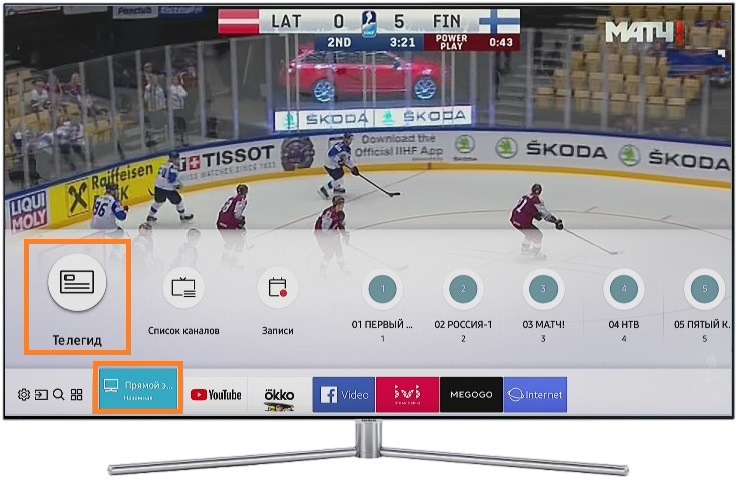
- Выберите программу в расписании вещания.
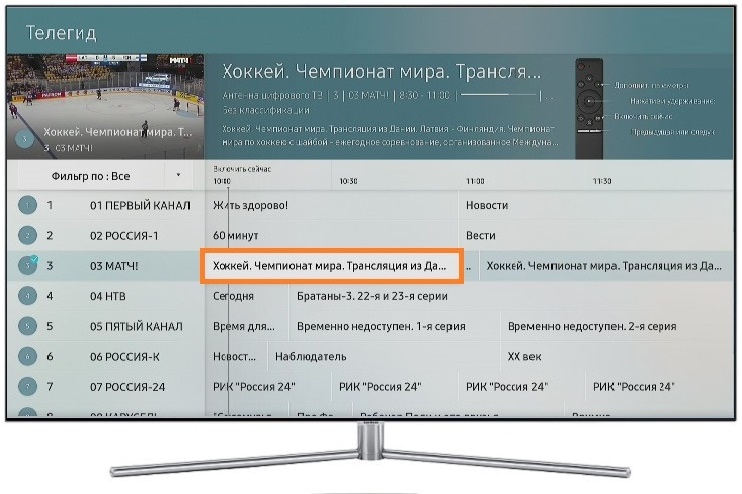
- Нажмите кнопку ОК на пульте.
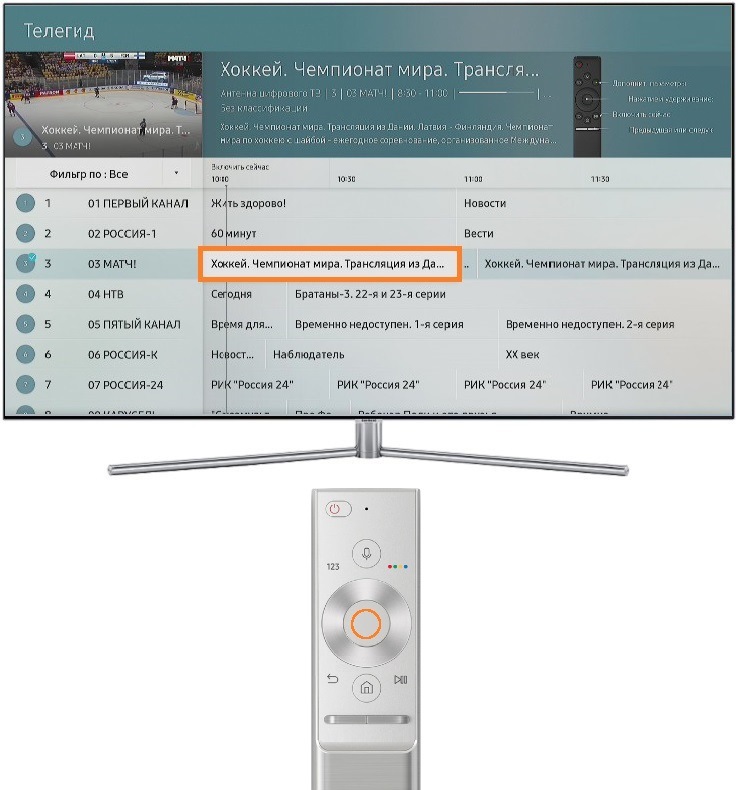
- Нажмите Запись по расписанию и настройте параметры.
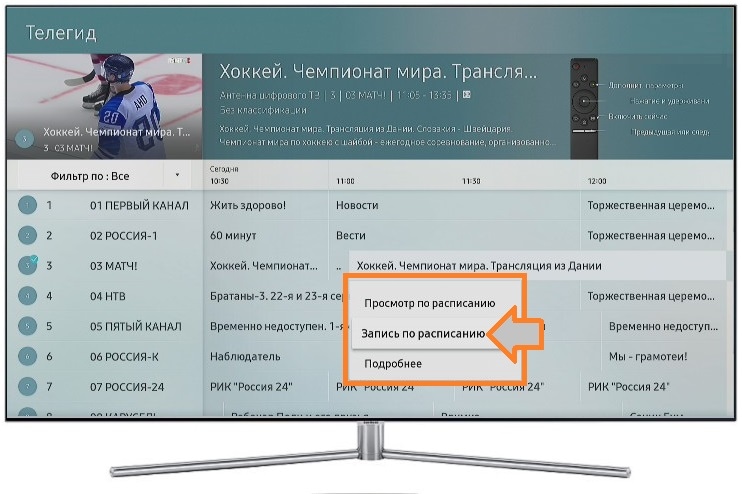
- Готово. Программа запишется даже при выключенном ТВ.
Нажмите здесь, чтобы узнать как записывать программы на телевизоре K-серии
Моментальная запись
Телевизор отформатирует флешку/жесткий диск перед записью. Если на них есть важные данные — сохраните их.
- Подключите к телевизору USB флешку или жесткий диск.
- Переключитесь на нужный канал.
- Нажмите кнопку Play/Pause на пульте. Если у вас обычный кнопочный пульт, используйте запись по расписанию.
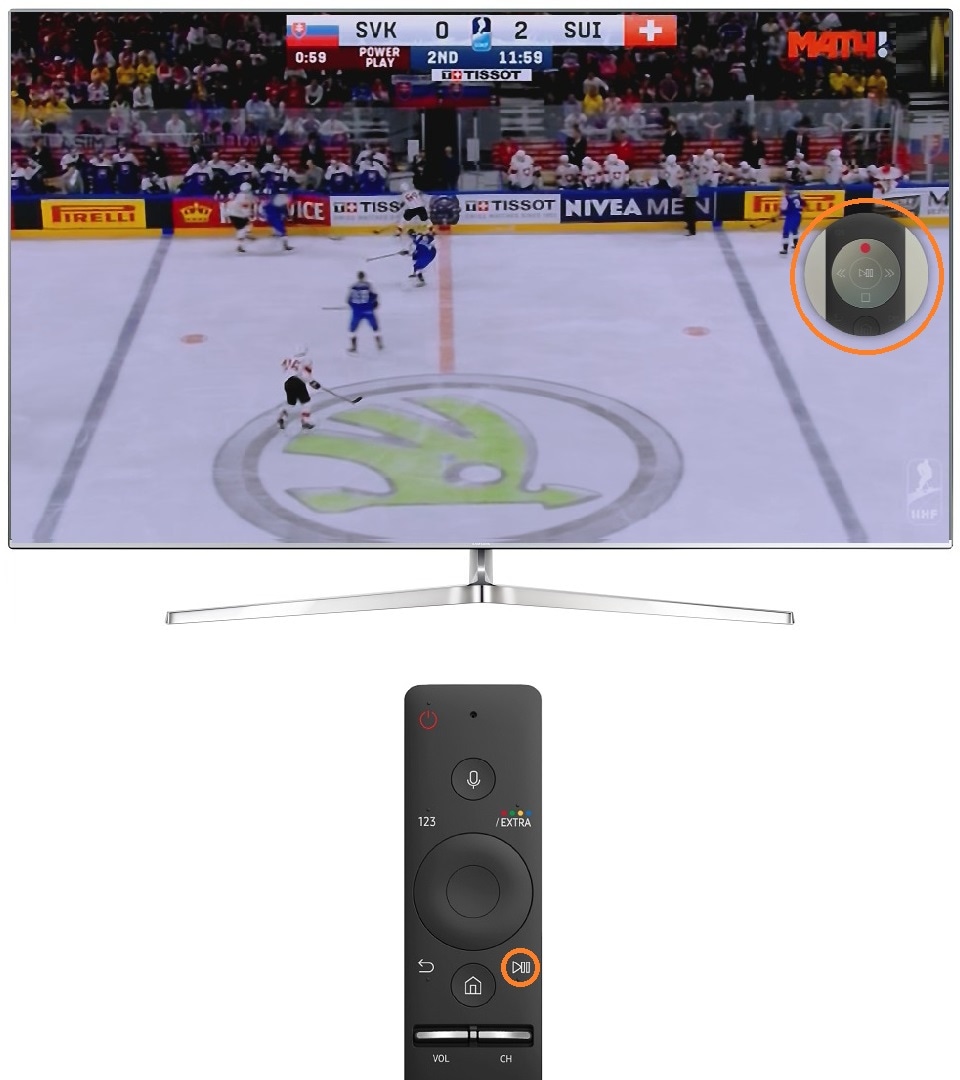
- Нажмите кнопку Запись на пульте.
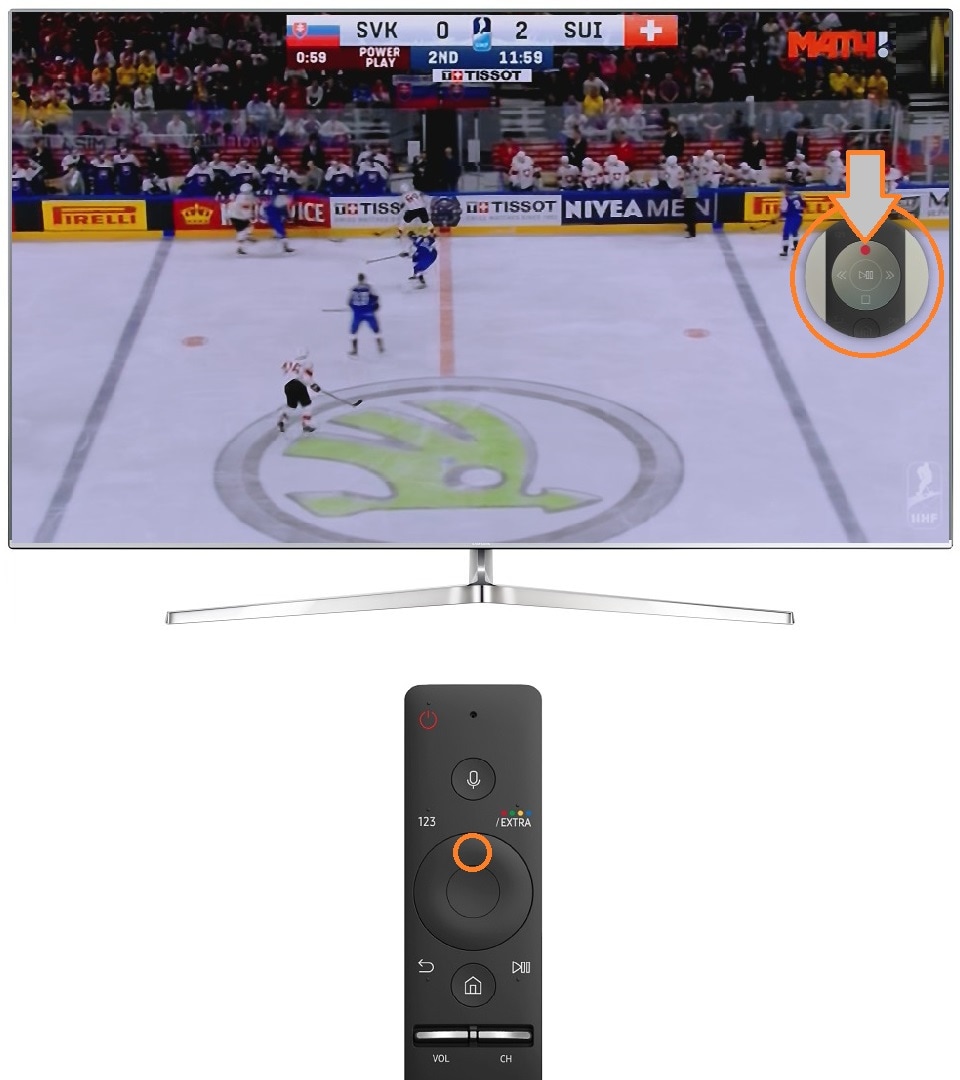
- Начнется запись передачи.
Запись по расписанию
Телевизор отформатирует флешку/жесткий диск перед записью. Если на них есть важные данные — сохраните их.
- Подключите к телевизору USB флешку или жесткий диск.
- В зависимости от пульта нажмите либо кнопку Menu
 два раза, либо кнопку Home
два раза, либо кнопку Home  и выберите Живое ТВ , затем Телегид на экране телевизора.
и выберите Живое ТВ , затем Телегид на экране телевизора. 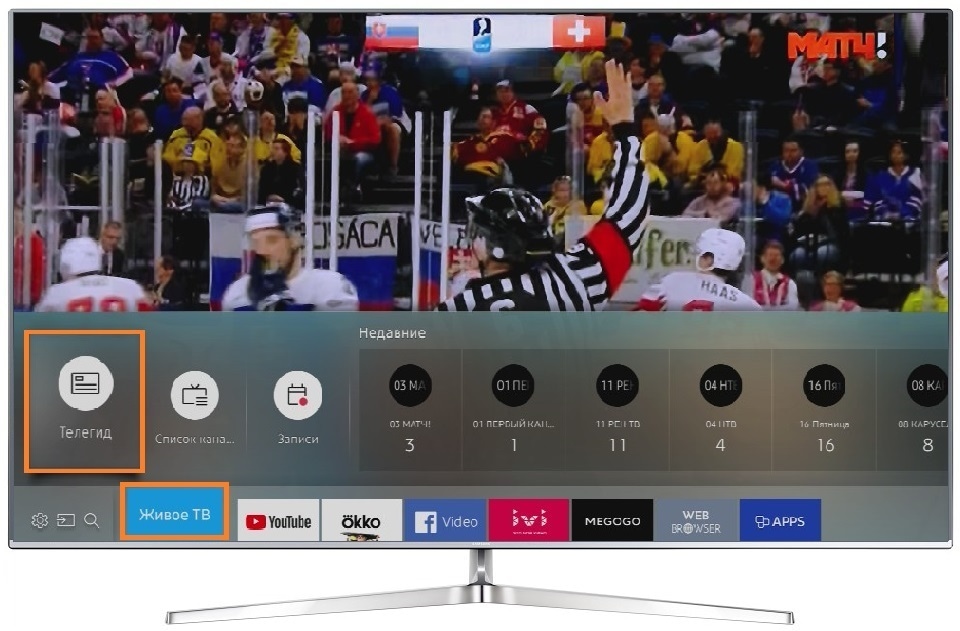
- Выберите программу в расписании вещания.
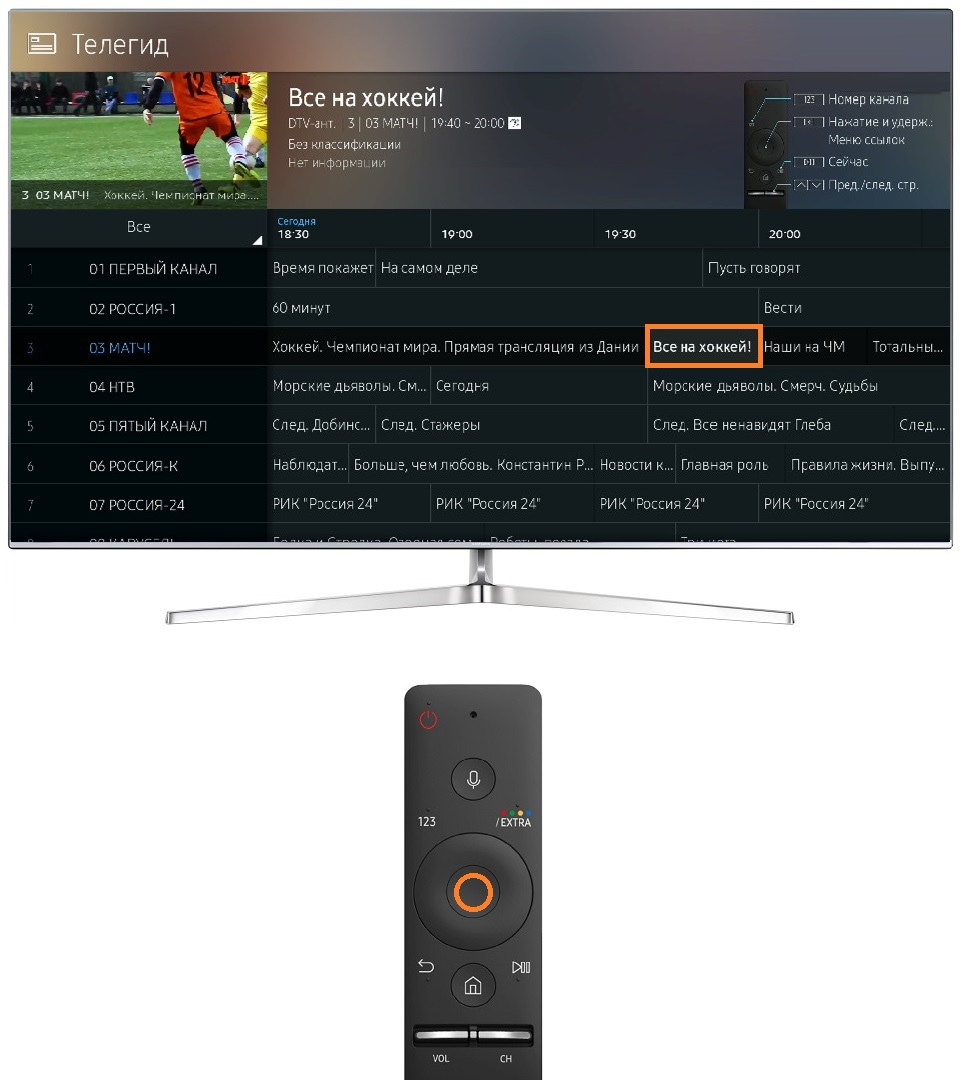
- Нажмите кнопку ОК на пульте.
- Нажмите Запись по расписанию и настройте параметры.
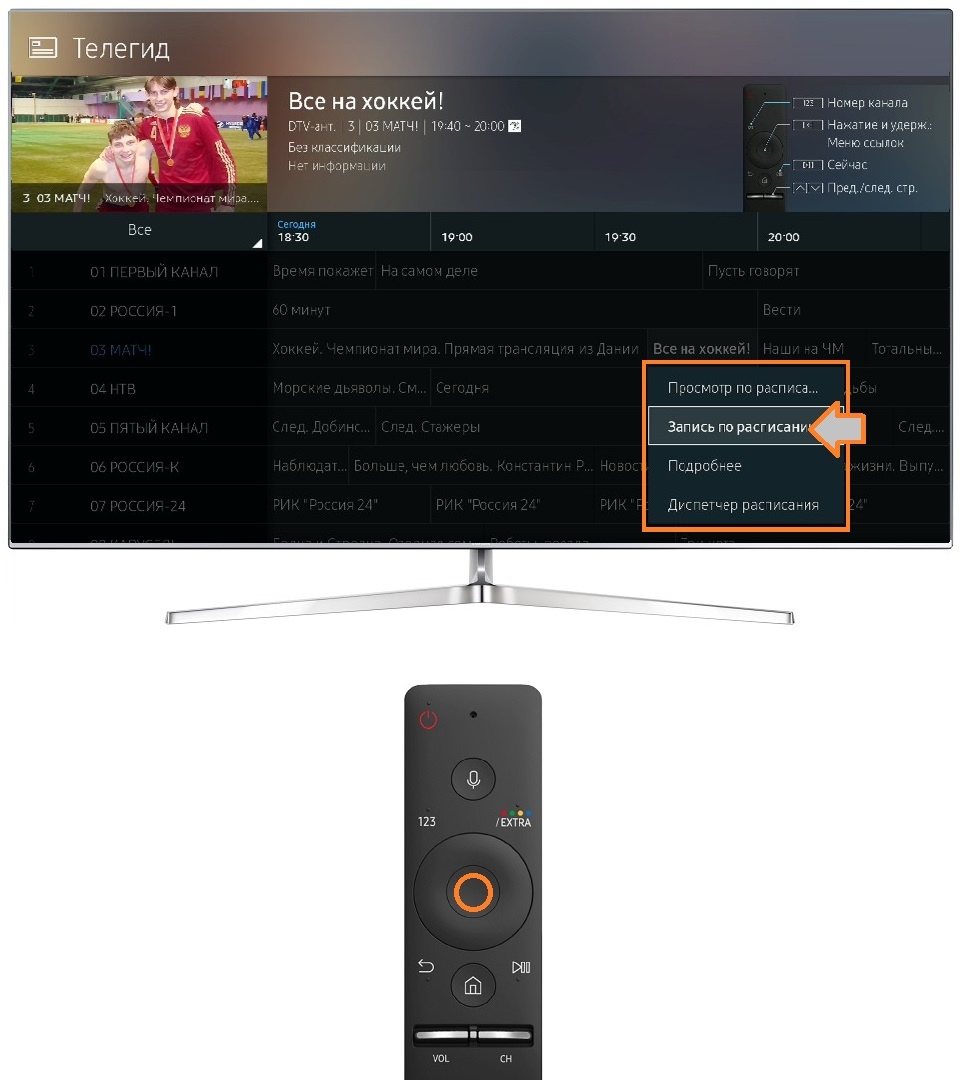
- Готово. Программа запишется даже при выключенном ТВ.
Нажмите здесь, чтобы узнать как записывать программы на телевизоре J-серии
Моментальная запись
Телевизор отформатирует флешку/жесткий диск перед записью. Если на них есть важные данные — сохраните их.
- Подключите к телевизору USB флешку или жесткий диск.
- Переключитесь на нужный канал.
- Нажмите кнопку записи на стандартном пульте
 или кнопку Menu/123 на пульте Smart Touch Control, затем кнопку записи на экране телевизора.
или кнопку Menu/123 на пульте Smart Touch Control, затем кнопку записи на экране телевизора. 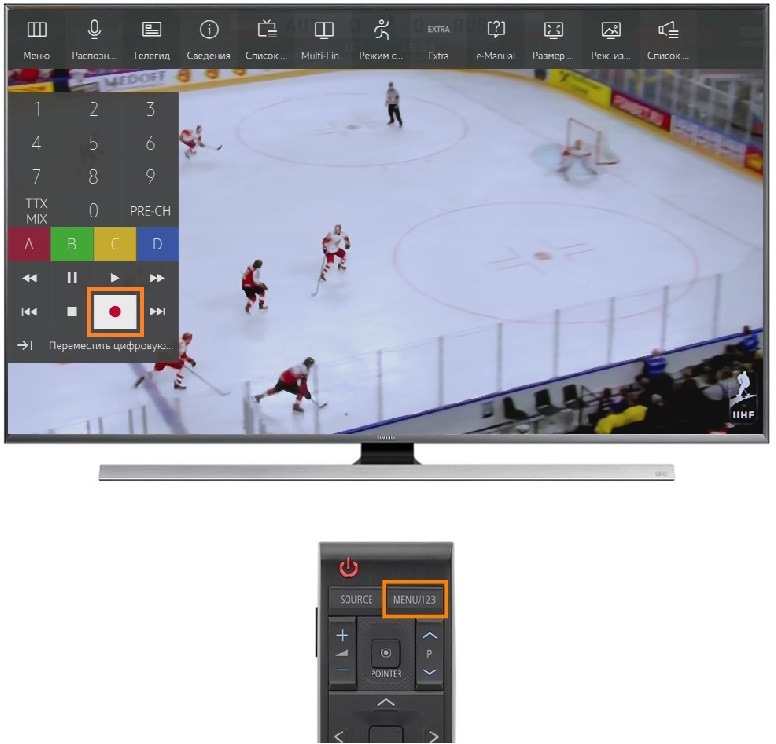
- Начнется запись передачи.
Запись по расписанию
Телевизор отформатирует флешку/жесткий диск перед записью. Если на них есть важные данные — сохраните их.
- Подключите к телевизору USB флешку или жесткий диск.
- В зависимости от пульта нажмите либо кнопку Menu
 , либо кнопку Menu/123
, либо кнопку Menu/123  и выберите Меню на экране телевизора.
и выберите Меню на экране телевизора. 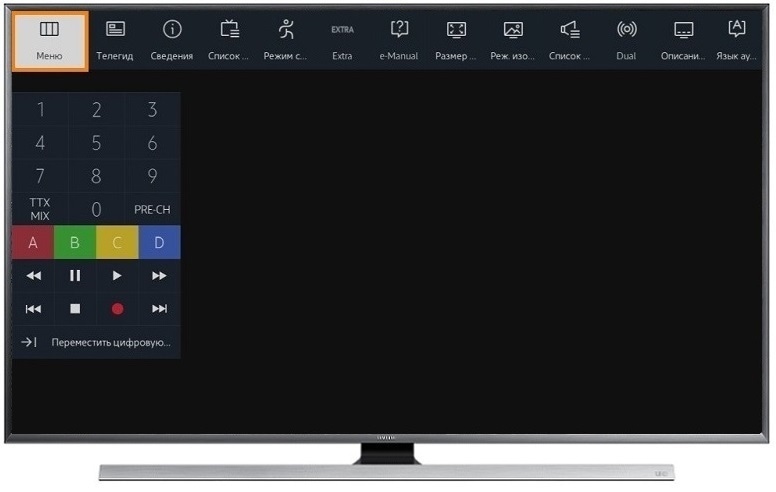
- Выберите Трансляция .
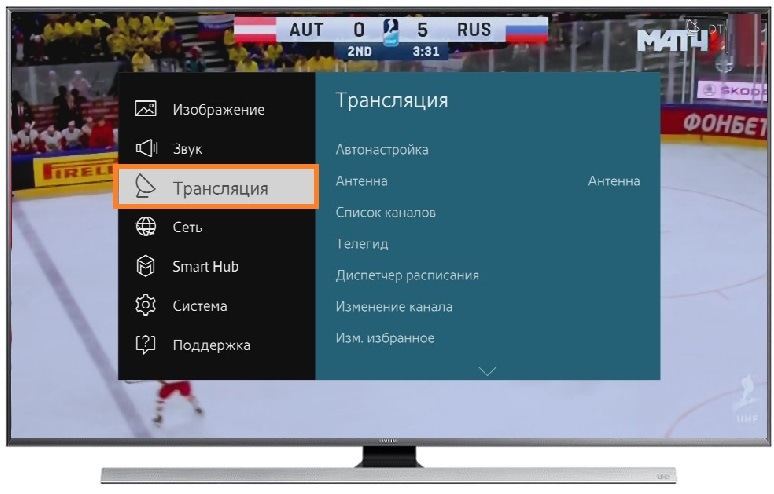
- Выберите Диспетчер расписания .
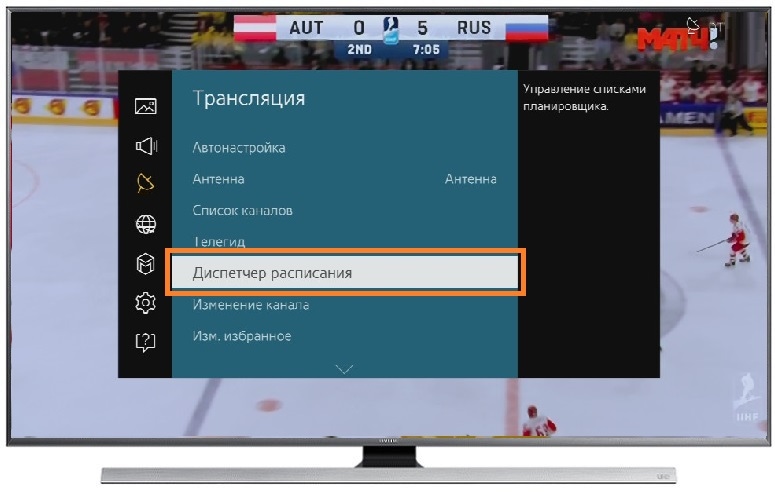
- Выберите Расписание .
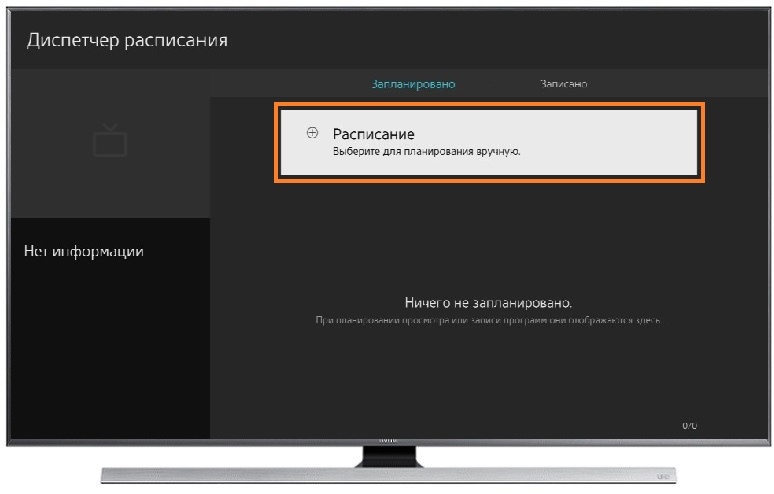
- Установите значения для программы, которую хотите записать, в пунктах: Источник, Канал, Повтор, Время начала и Время окончания. Затем нажмите ОК .
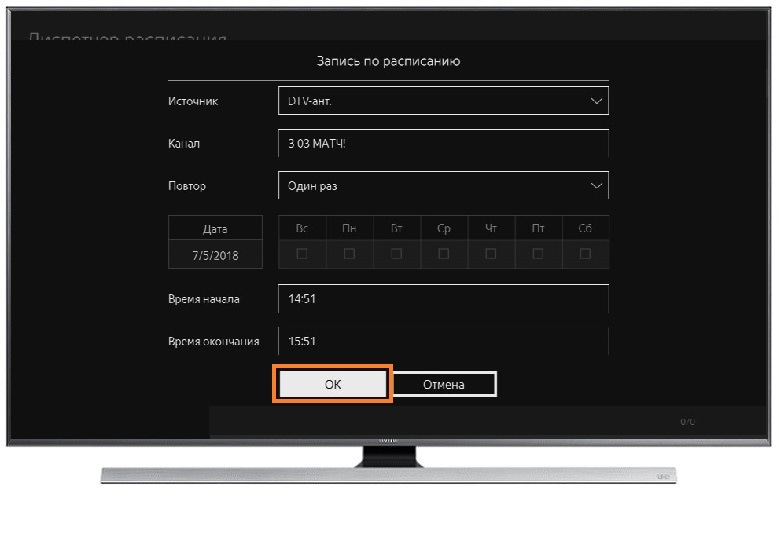
- Готово. Программа запишется даже при выключенном ТВ.
Нажмите здесь, чтобы узнать как записывать программы на телевизоре H-серии
Моментальная запись
Телевизор отформатирует флешку/жесткий диск перед записью. Если на них есть важные данные — сохраните их.

- Подключите к телевизору USB флешку или жесткий диск.
- Переключитесь на нужный канал.
- Нажмите и держите кнопку Rec .
- Начнется запись передачи.
Запись по расписанию
Телевизор отформатирует флешку/жесткий диск перед записью. Если на них есть важные данные — сохраните их.
- Подключите к телевизору USB флешку или жесткий диск.
- В зависимости от пульта нажмите либо кнопку Menu
 , либо кнопку Keypad
, либо кнопку Keypad  и выберите Menu на экране телевизора.
и выберите Menu на экране телевизора. - Выберите Трансляция .

- Выберите Диспетчер расписания .

- Выберите Расписание .

- Выберите Запись по расписанию .
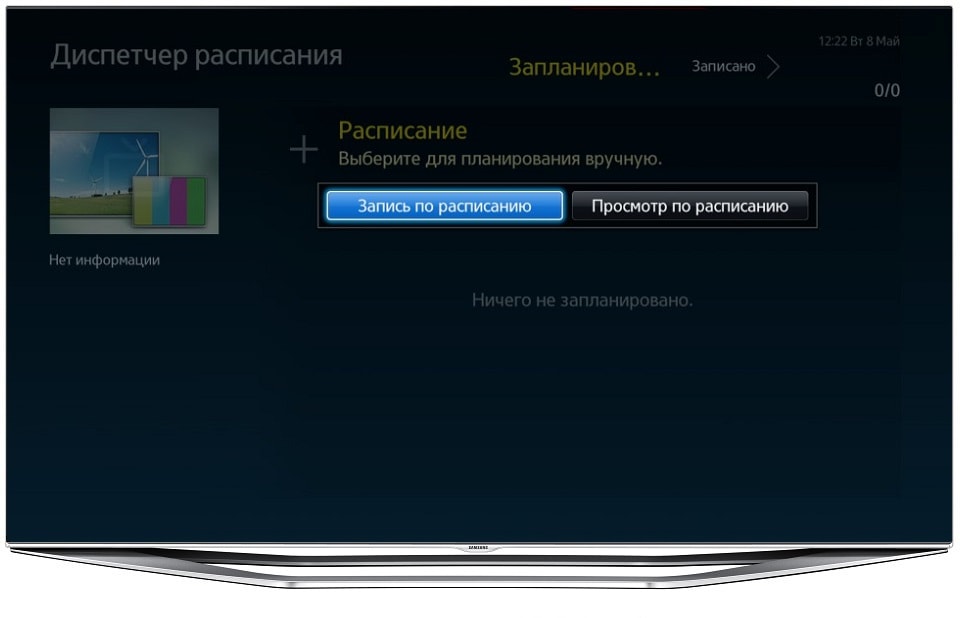
- Установите значения для программы, которую хотите записать, в пунктах: Источник, Канал, Повтор, Время начала и Время окончания. Затем нажмите ОК .
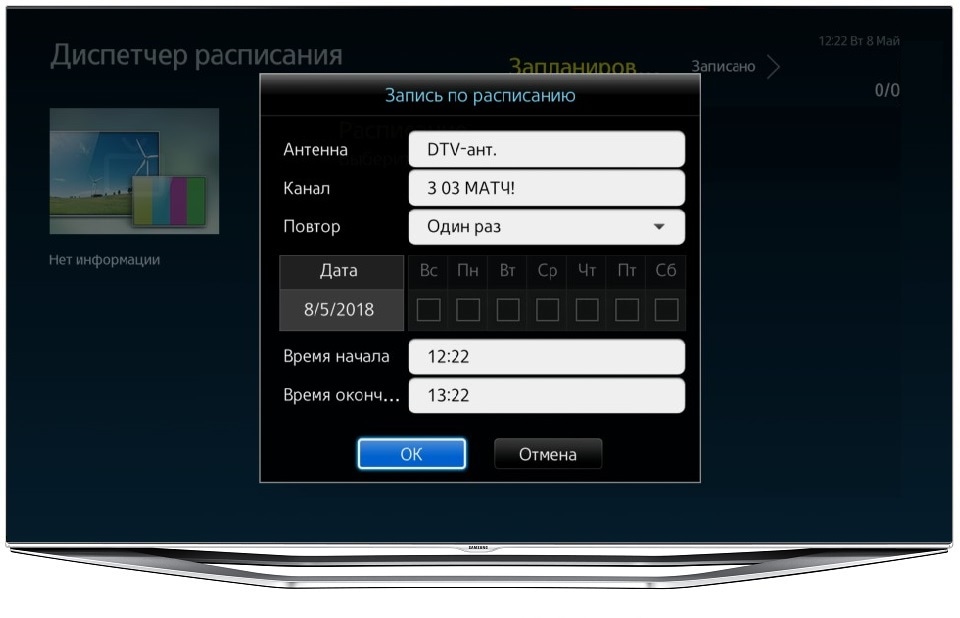
- Готово. Программа запишется даже при выключенном ТВ.
6. Как просмотреть записанные передачи
Как любое другое видео с флешки/жесткого диска: нажать кнопку Дом / Source → Выбрать Источники → Выбрать флешку/жесткий диск → Выбрать видео.
7. Если не удается воспроизвести программу после записи
Это значит, что правообладатель программы запретил ее просмотр. В некоторых случаях просмотр может стать недоступным спустя какое-то время.
Источник: www.samsung.com
Как записывать фильм с телевизора на флешку или компьютер






У многих людей есть любимая или важная передача, фильм, которые хотелось бы сохранить и иметь доступ к просмотру в любой момент времени. Для этого случая есть такая функция, как запись телепередачи на USB накопитель. В этой статье мы расскажем вам, как это сделать, ответим на вопросы, которые помогут разобраться в принципе действий, постараемся подробно описать процесс, чтобы полностью удовлетворить ваш запрос.
Какие устройства могут записывать программы
Узнать, поддерживает ли телевизор функцию захвата транслируемого сигнала, можно из комплектной инструкции или на официальном веб-сайте производителя.
Стоит сказать, что возможность записи видео доступна для обладателей почти всех моделей Smart TV от LG и Samsung. Записать видео с телевизора можно не на любой внешний диск.
Флешка должна быть:
- Совместима с телевизионным устройством. Чтобы убедиться в совместимости съёмного диска с телевизором, потребуется подсоединить flash-накопитель к экрану, нажать на пульте дистанционного управления кнопку “Source”, выбрать “USB” и открыть подменю “Tools”. Информация о возможности записи телепередачи на подключенную флешку выведется на экран TV-аппарата.
- Отформатирована. Отформатировать съёмный диск можно либо на компьютере, либо на самом телевизоре. Во втором случае пользователю потребуется просто выбрать инструмент инициализации из уже упомянутого подменю “Tools”. Запустить форматирование также можно из раздела Smart Hub.
Следует заметить, что иногда даже после форматирования flash-накопителя пользователи встречаются с ошибкой сохранения видео.
В подобном случае для решения проблемы следует приобрести другой съемный диск и повторить описанные чуть выше действия. Причина несовместимости флешки с телевизором может скрываться в устаревшей версии прошивки последнего.






Все ли устройства поддерживают видеозахват?
Далеко не каждый телевизионный приёмник позволяет осуществить запись трансляции. Обычные устройства такой функцией не наделены. Она реализована лишь в оборудовании, изготовленному с применением технологии умного телевидения — Smart TV. Правда, далеко не все такие девайсы обладают возможностью захвата транслируемого аудио- и видеопотоков для сохранения на внешнем носителе. Узнать, поддерживается ли граббинг вашим устройством, можно с инструкции по его эксплуатации.

Многие провайдеры передают поток данных в незашифрованном виде, и другие обладатели спутниковых тарелок могут перехватить этот поток
Как записать видео с телевизора LG
Запись трансляции на «умных» телевизорах LG производится при помощи стандартной утилиты Time Machine.

Функциональность данного приложения позволяет:
- настроить запись видеопотока по расписанию, благодаря чему можно, например, сохранять телепрограммы, трансляция которых ведётся во время отсутствия пользователя дома;
- воспроизводить записанный фильм на экране TV-аппарата без использования каких-либо дополнительных устройств;
- проигрывать показываемое в режиме реального времени видео в обратном порядке — функция получила название Live Playback.
Пользователю, желающему записать потоковое видео, необходимо учитывать следующие особенности Time Machine:
- при получении TV-аппаратом сигнала от спутниковой антенны функция записи телепрограмм может быть недоступна;
- захватить потоковое видео не получится, если провайдер телевидения шифрует транслируемый сигнал;
- просмотреть записанное видео можно только на использованном для захвата TB.
Алгоритм сохранения потокового видео в оффлайн выглядит следующим образом:
- Подключение съемного диска к USB-разъему TB-аппарата. Когда TV запросит разрешение на инициализацию накопителя, пользователь может лишь согласиться с данным действием — в результате с флешки будет удалено все содержимое.
- Активация функции телезаписи. Приложение является частью программного обеспечения и находится в системном меню. Для старта захвата видеопотока необходимо нажать по «Запись».
- Включить необходимый TV-канал. Во время проигрывания транслируемой передачи устройство будет автоматически записывать видеопоток на подсоединённый flash-накопитель. Чтобы остановить запись, необходимо нажать кнопку с соответствующим названием в меню Time Machine.
Сохранённую трансляцию будет можно найти в разделе «Записанные телепрограммы».



Процесс копирования видео
Как я могу записывать видео с телевизора?
Могу ли я записывать с телевизора на USB-накопитель?
Если ваш телевизор оснащен портом для USB-накопителя, подключите USB-накопитель для записи телепрограмм через USB. . Возьмите жесткий диск USB и подключите его к свободному USB-порту, расположенному на задней панели телевизора. Шаг 2: Отформатируйте жесткий диск USS. Отформатируйте его, чтобы удалить все данные, и начните использовать USB-накопитель для записи телепередач.
Как записывать телешоу на смарт-телевизор?
- Нажмите кнопку PVR, и диктофон начнет запись вашей программы.
- Когда вы нажмете кнопку остановки, вам будет предложено подтвердить окончание записи.
- Затем запись будет сохранена на вашем внешнем хранилище.
Что такое устройство захвата HDMI?
Устройство захвата (также называемое картой захвата) аппаратное устройство, которое вы подключаете к компьютеру, которое преобразует видеосигнал с выхода вашей камеры в цифровой формат ваш компьютер может распознать.
Могу ли я записывать со своего телевизора Samsung на USB-накопитель?
Нажмите кнопку записи (Rec) на вашем Samsung Пульт от телевизора. Когда на экране телевизора появится запрос о сканировании подключенного USB-накопителя на предмет работоспособности, нажмите кнопку «Продолжить», чтобы продолжить. . Все, что вам нужно сделать, это подключить USB-накопитель к телевизору, и все готово.
Какое устройство лучше всего для записи телешоу?
DVD-рекордер (иногда известный как DVDr) записывает телепрограммы на записываемый DVD-диск. Однако на DVD-диске обычно может быть от одного до четырех часов отснятого материала. Если вы собираетесь использовать его в качестве основного устройства для записи телепрограмм, то покупка устройства со встроенным жестким диском, вероятно, является наиболее разумным вариантом.
Как я могу записать телешоу, чтобы посмотреть позже?
DVR / TiVo. Если вы хотите записывать HD-программы или несколько программ в разное время в течение дня, не ищите ничего, кроме цифрового видеорегистратора. Многие видеорегистраторы, такие как TiVo, предназначены для записи программ, которые вы выбираете из их телегида и сохраняете на жестком диске внутри устройства.
Как я могу записывать телешоу без видеорегистратора?
- Проверьте пульт и нажмите кнопку записи, чтобы начать запись.
- Вы даже можете записывать, пока смотрите телевизор. .
- На главном экране телевизора нажмите кнопку записи сейчас. .
- В телегиде выберите любую из программ и запланируйте ее для записи.
Как работает карта захвата HDMI?
Они работают имеющий вход для кабеля HDMI, то есть практически любое устройство с выходом HDMI может быть захвачено. Затем игровые кадры можно транслировать в прямом эфире через платформу потоковой передачи игр, такую как Twitch или YouTube, или редактировать и загружать.
Для чего используется карта видеозахвата?
Вы можете использовать устройство видеозахвата для захвата или записи выходного аудио- и видеосигнала на подключенный компьютер. Вы можете использовать технологию USB, ExpressCard или PCI Express для подключения устройства видеозахвата к компьютерной системе.
Источник: ch-pik.ru